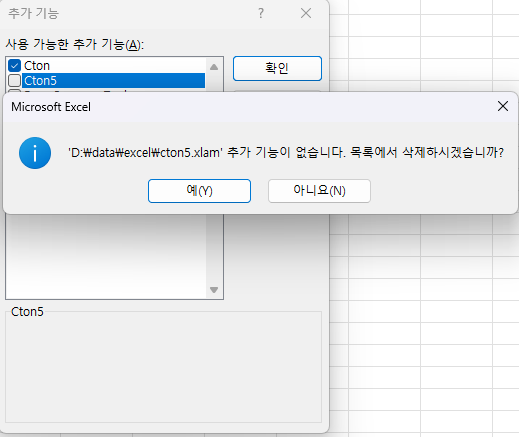1. Excel 추가 기능 목록 확인 'Excel 추가 기능'은 사용자 정의 함수 파일(확장자 xlam 또는 xla)입니다. 개발 도구 > Excel 추가 기능을 클릭하면 '추가 기능' 창이 열리고, Cton과 Cton5가 목록에 보이는데 Cton5는 체크되어 있지 않습니다. 오른쪽 버튼을 봐도 삭제 버튼이 없습니다. 찾아보기 버튼을 누르면 아래와 같이 C:\Users\lsw32\AppData\Roaming\Microsoft\AddIns 폴더가 열리는데, cton.xlam만 있고 cton5.xlam은 없습니다. 다른 폴더에 있기 때문입니다. 2. '추가 기능 파일' 위치 알아내기 어떤 폴더인지 확인하려면 Everything 프로그램(https://lsw3210.tistory.com/40) 등을 이용해서 ..